XMTrading(エックスエム)の取引ツール「MetaTrader4(MT4)/MetaTrader5(MT5)」にてEA(エキスパートアドバイザ)をバックテストする方法についてご案内します。バックテストでは、XMのMT4/MT5に保存されているヒストリカルデータを用いて、EAを稼働させた場合のシミュレーションを行い検証することが可能です。
メニューバーの「表示」より「ストラテジーテスター」をクリックします。
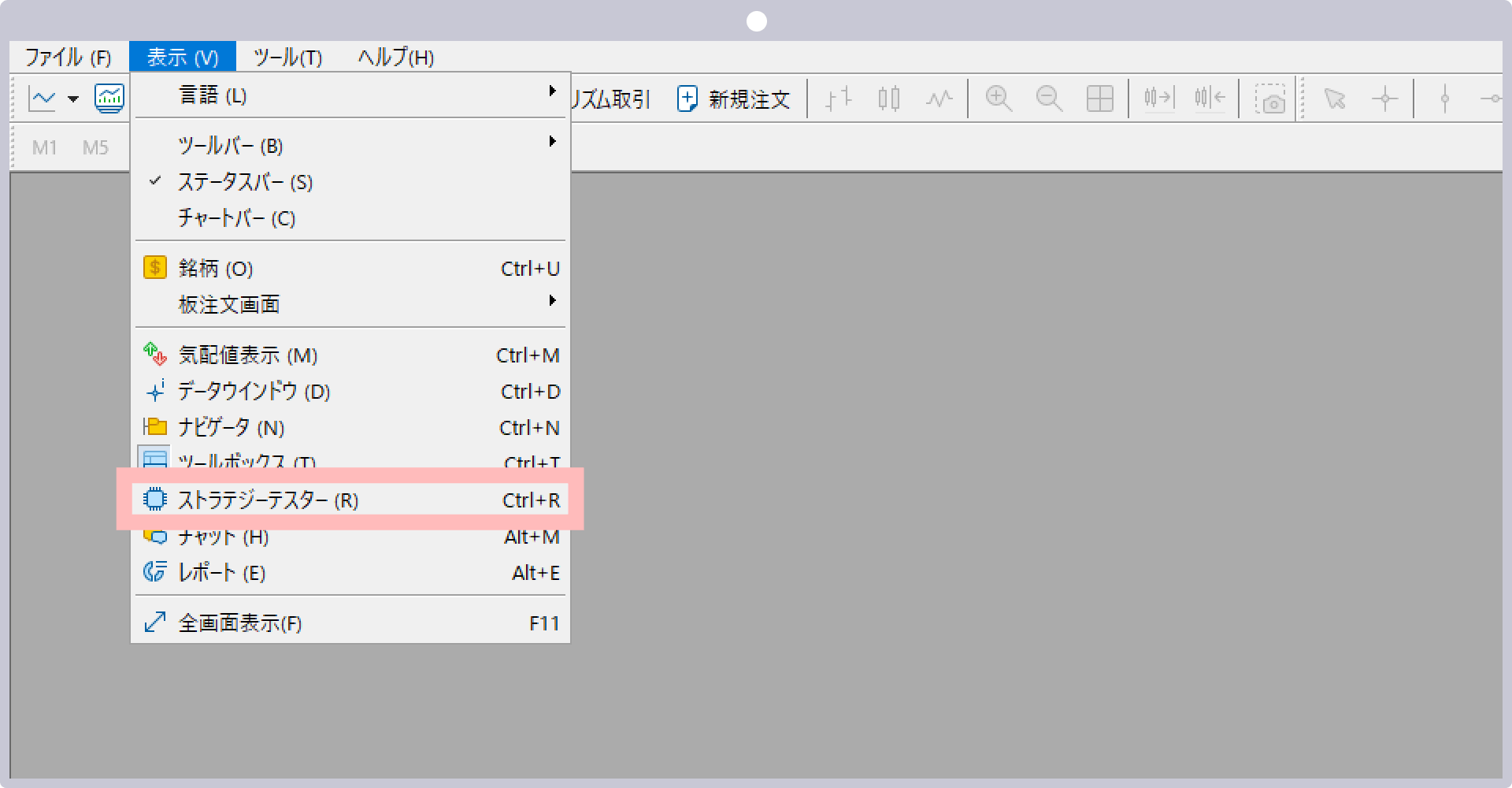
テスターの「セッティング」タブよりバックテストの条件を設定します。
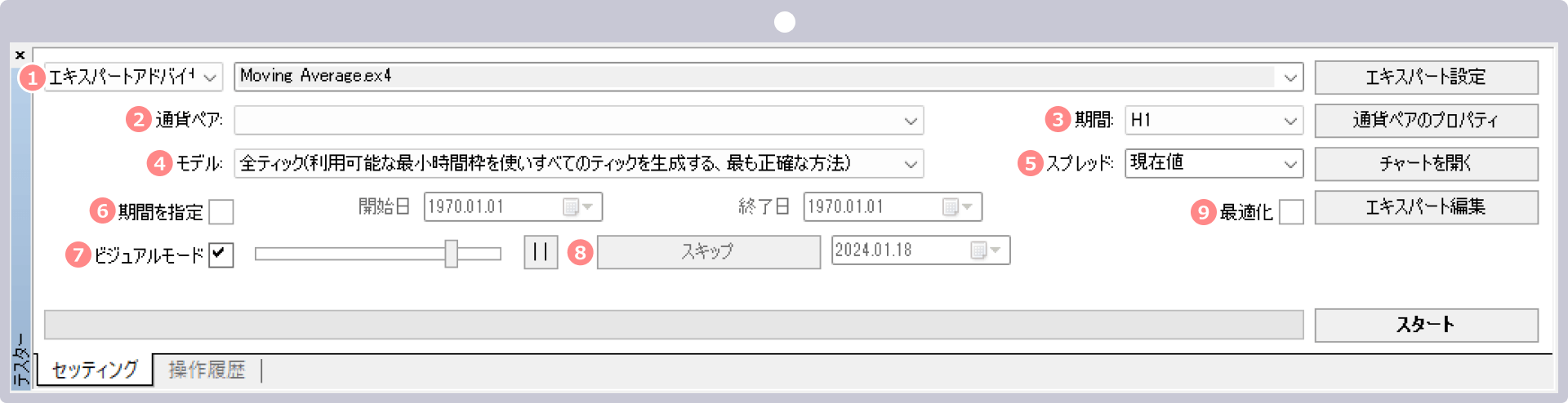
| 1エキスパートアドバイザ | 「エキスパートアドバイザ」よりバックテストを行うEAを選択します。 |
|---|---|
| 2通貨ペア | バックテストを行う通貨ペアを選択します。 |
| 3期間 | バックテストを行う期間(時間足)を選択します。 |
| 4モデル | バックテストを行う方法を選択します。 |
| 5スプレッド | バックテストを行う通貨のスプレッドを選択します。0.1pipsの場合は「1」、1pipsの場合は「10」と入力してください。 |
| 6期間を指定 | バックテストを行う開始日と終了日を選択します。 |
| 7ビジュアルモード | ビジュアルモード(実際のチャートの値動きを追いながらEAが取引を行うタイミングを確認できるモード)を使用する場合は、チェックボックスにチェックを入れます。 |
| 8スキップ | ビジュアルモードを指定した日付まで移動できます。 |
| 9最適化 | 最適化を行う場合チェックボックスにチェック入れます。通常のバックテストを行う場合は、チェック不要です。 |
「エキスパート設定」より証拠金やパラメータの設定が行えます。
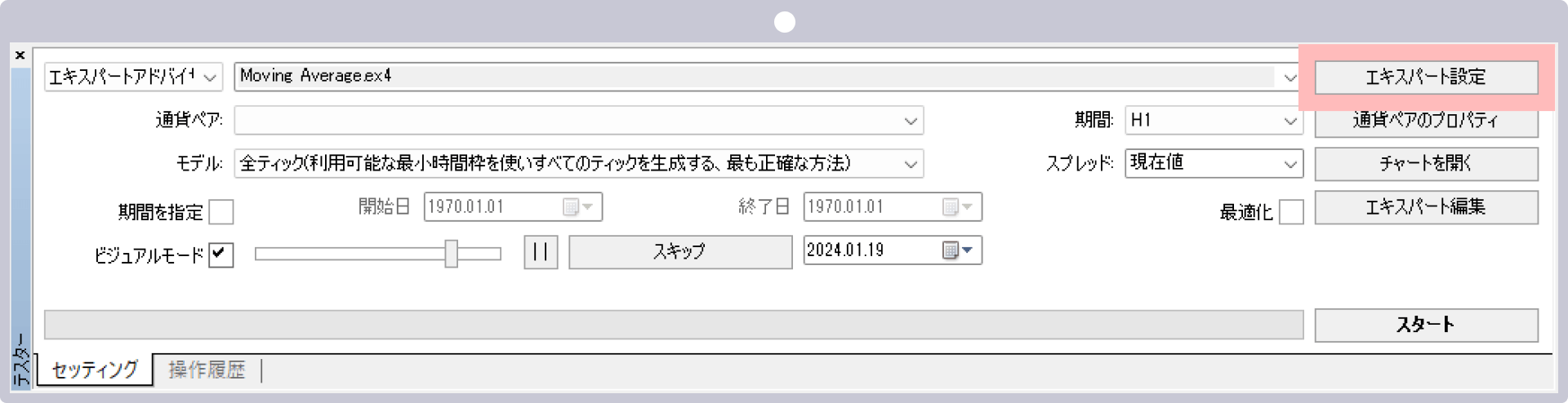
「テスト設定」タブより初期証拠金の金額と通貨を入力します。
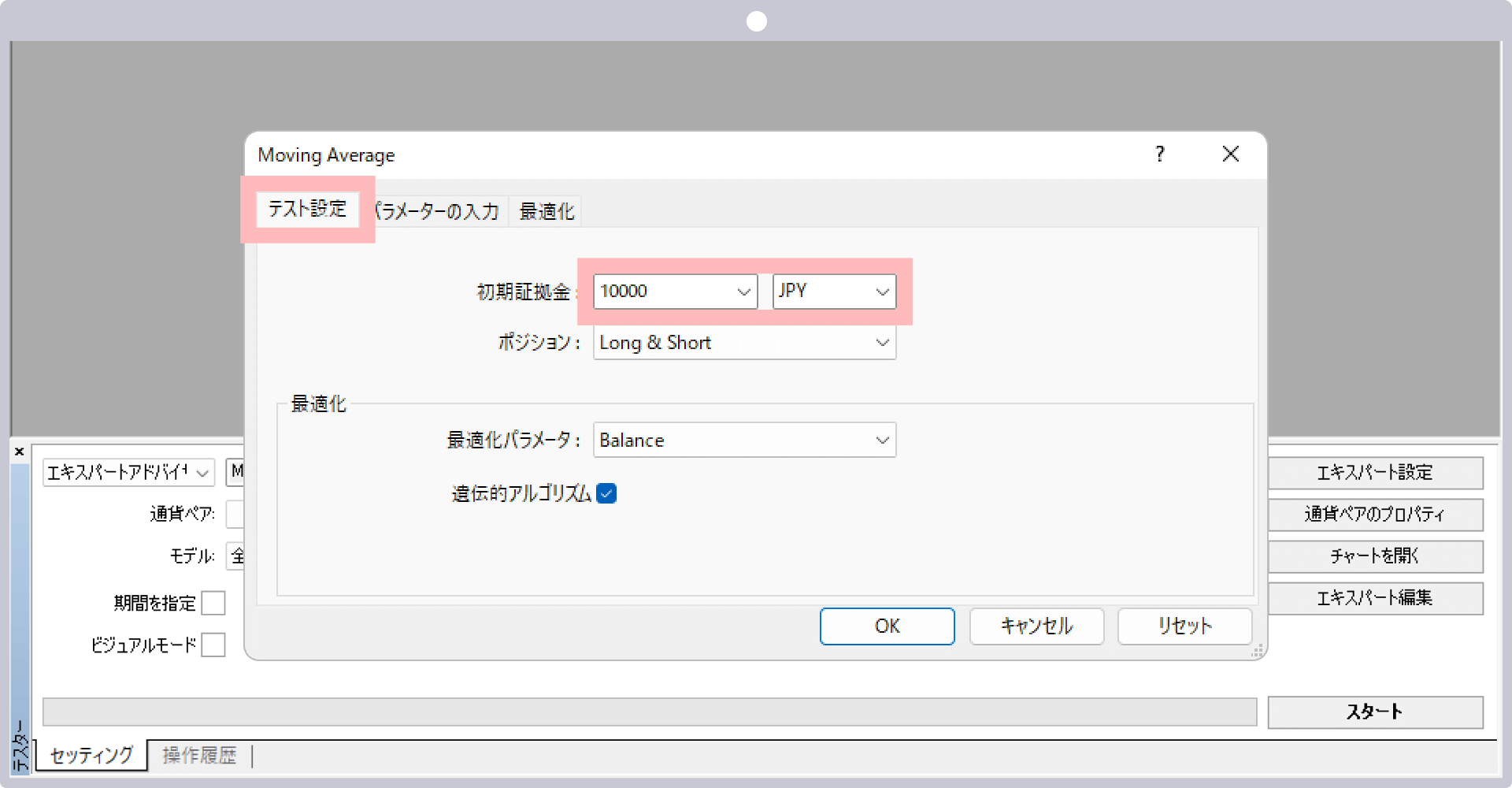
「パラメーターの入力」タブよりEAのパラメーターの値を設定し「OK」をクリックします。
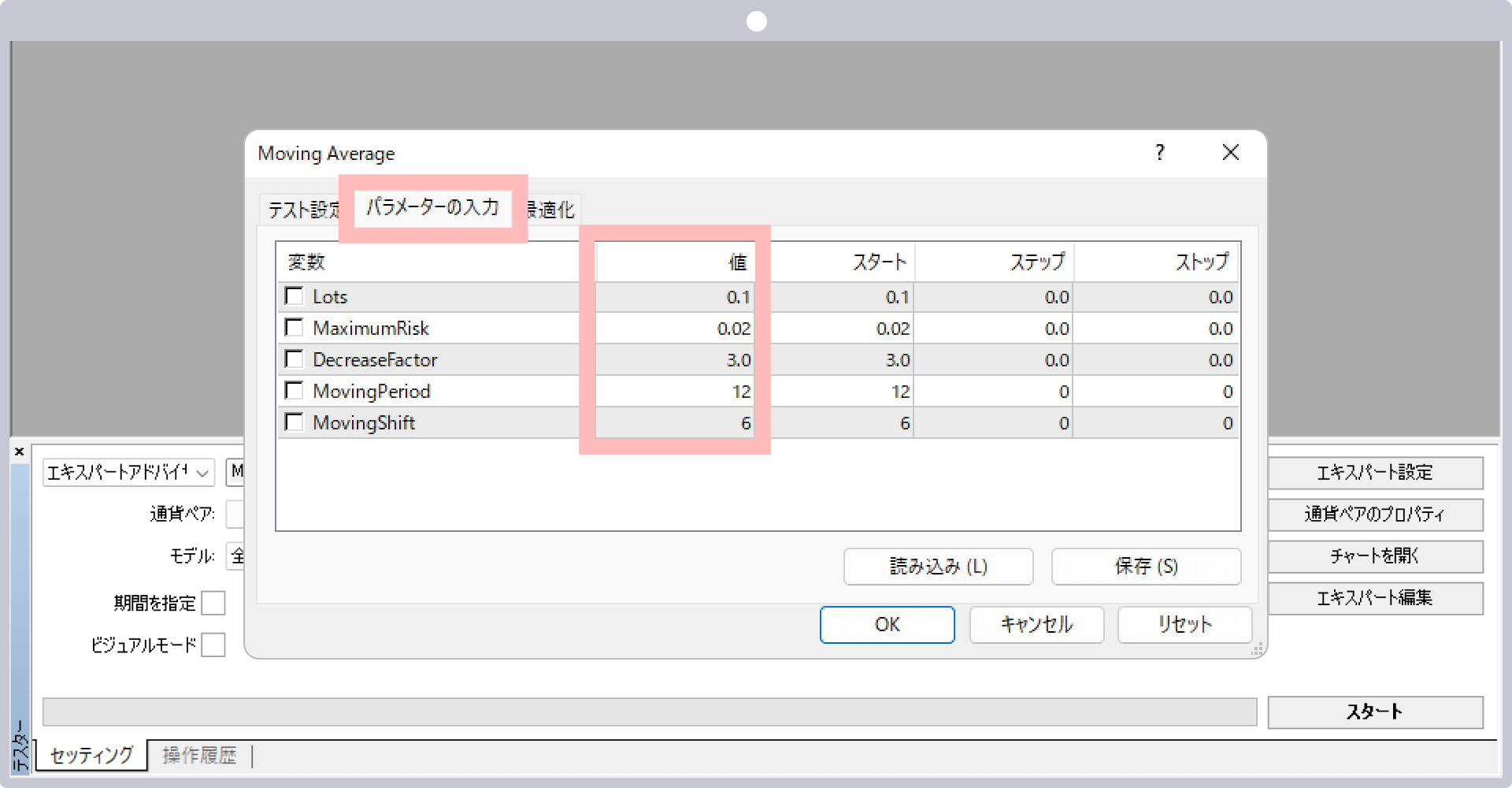
「スタート」をクリックします。

テスターの「レポート」タブよりバックテストの結果を確認できます。「グラフ」タブでは、資産の推移が表示されます。
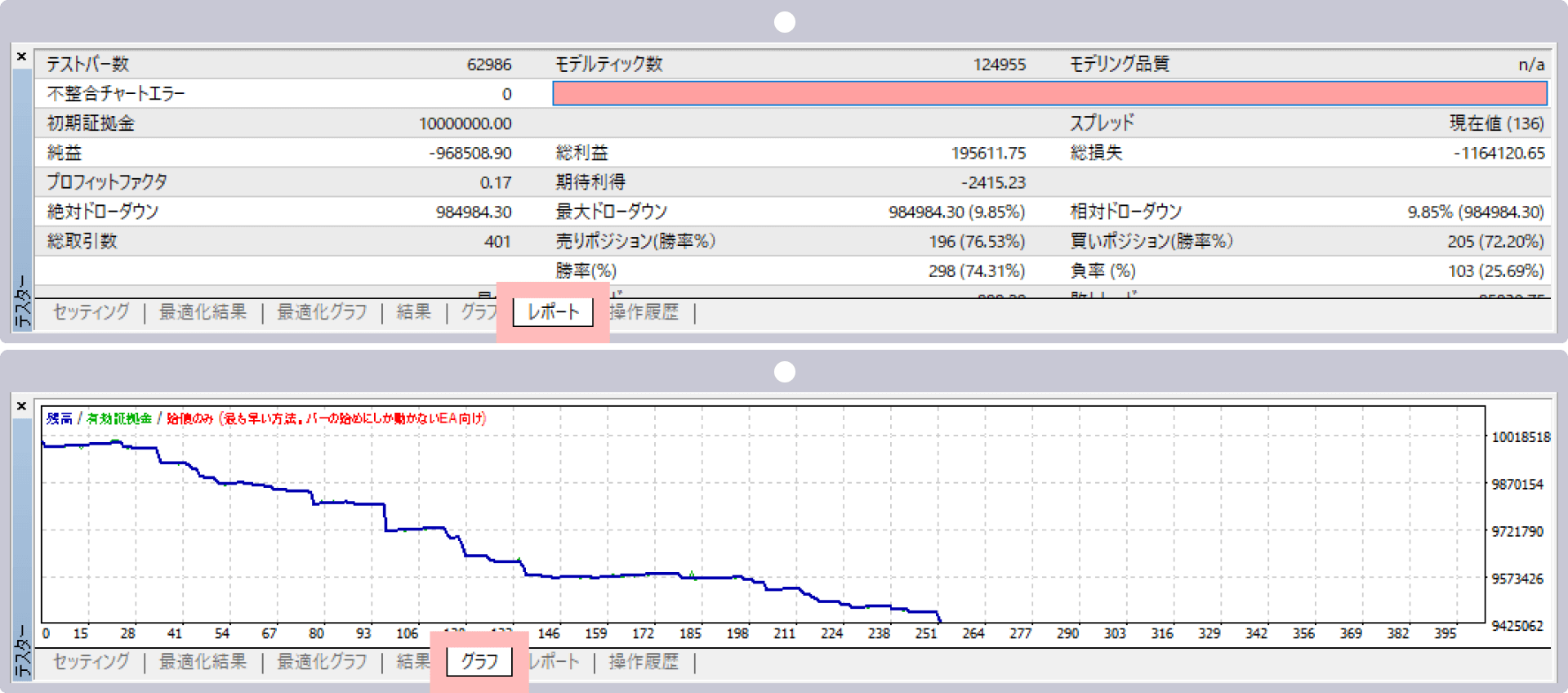
レポート画面上で右クリック後、「レポートの保存」を選択します。
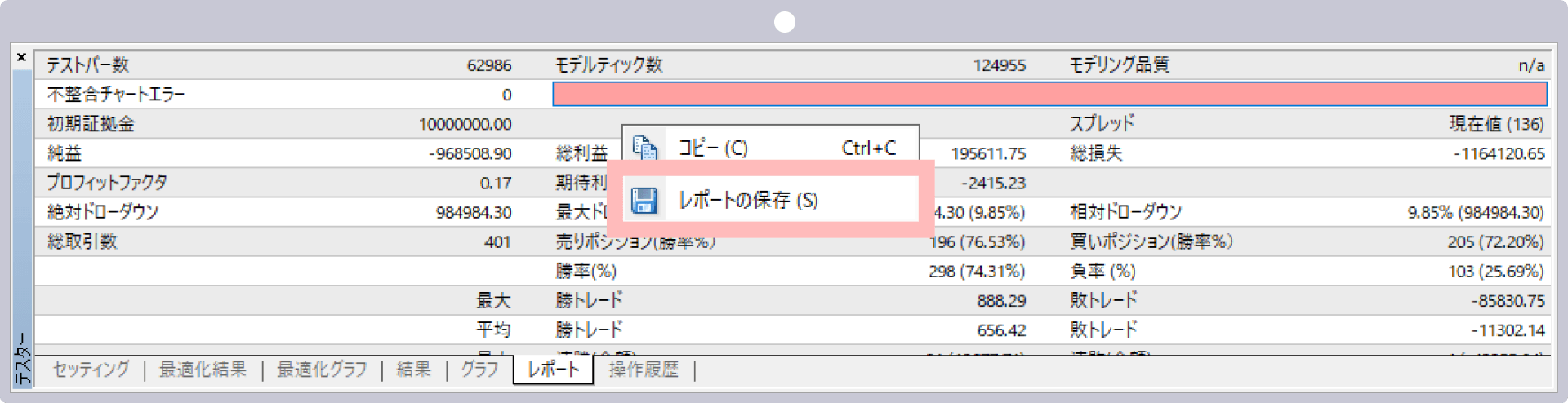
メニューバーの「表示」より「ストラテジーテスター」をクリックします。
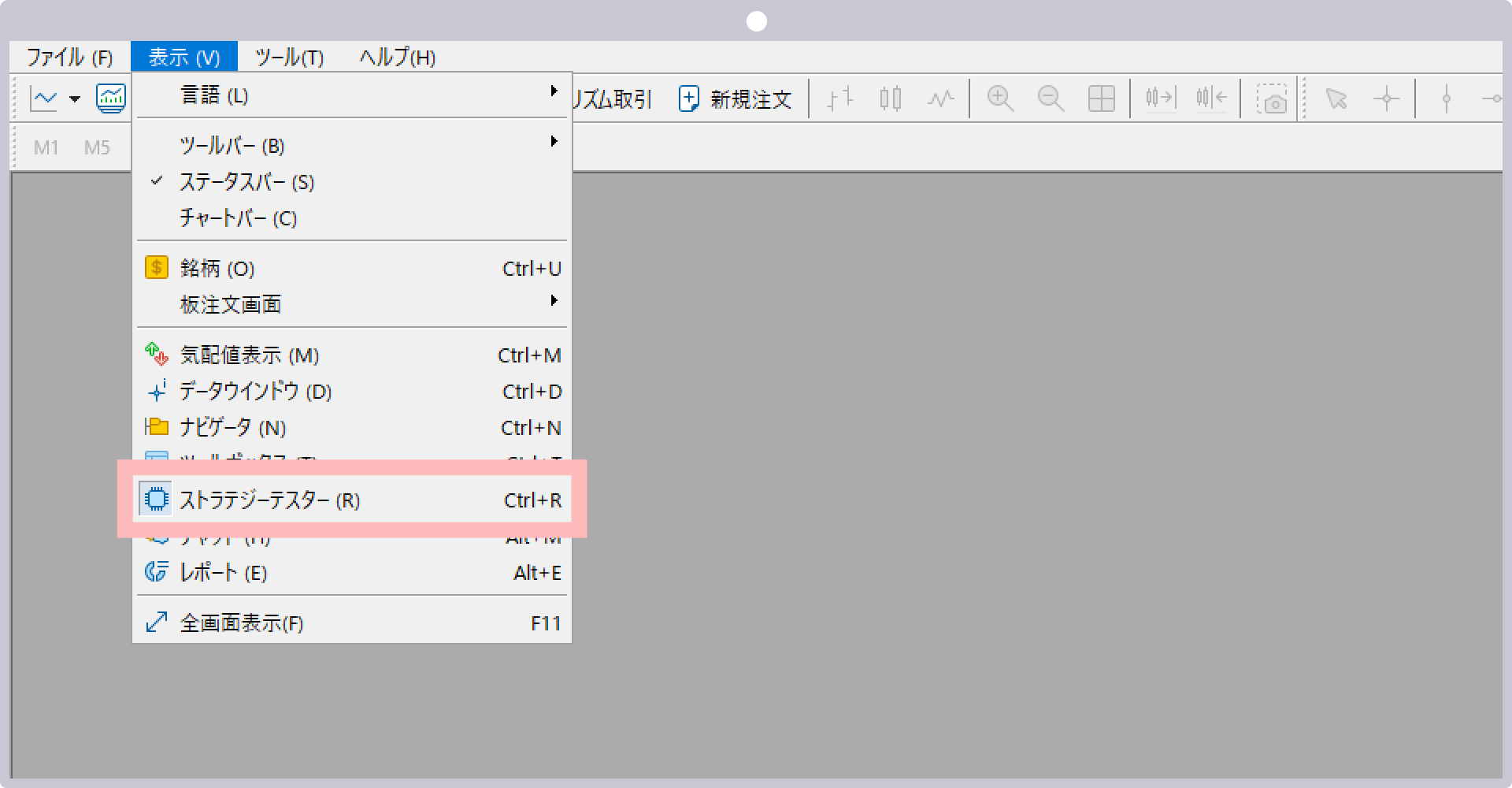
ストラテジーテスターの「概要」タブにテスト設定のアイコンが表示されます。
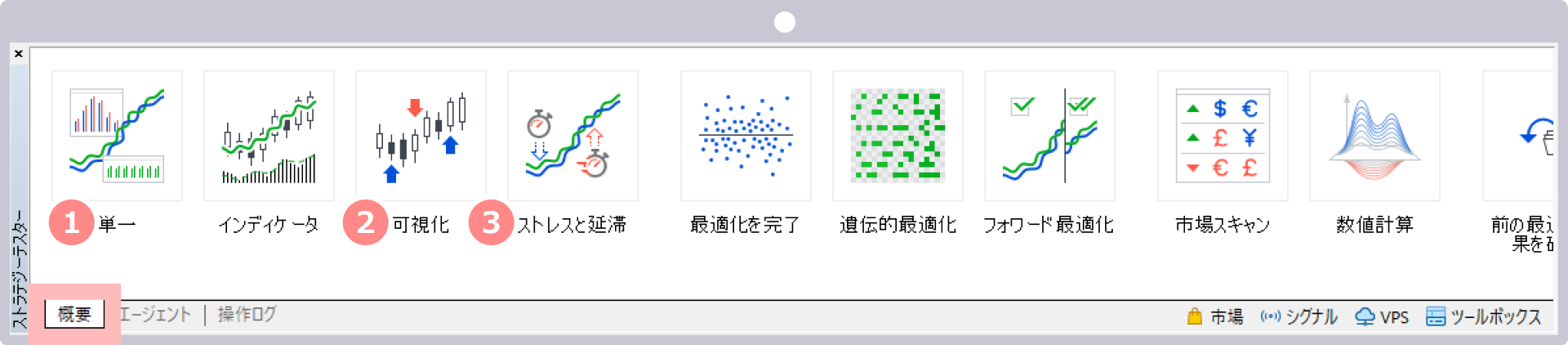
| 1単一 | 基本的な設定でEAをバックテストを行います。 |
|---|---|
| 2可視化 | ビジュアルモード(実際のチャートの値動きを追いながらEAが取引を行うタイミングを確認できるモード)にてバックテストが行われます。 |
| 3ストレスと延滞 | スリッページや約定拒否を発生させてバックテストを行います。 |
ストラテジーテスターの「設定」タブよりバックテストの条件を設定します。
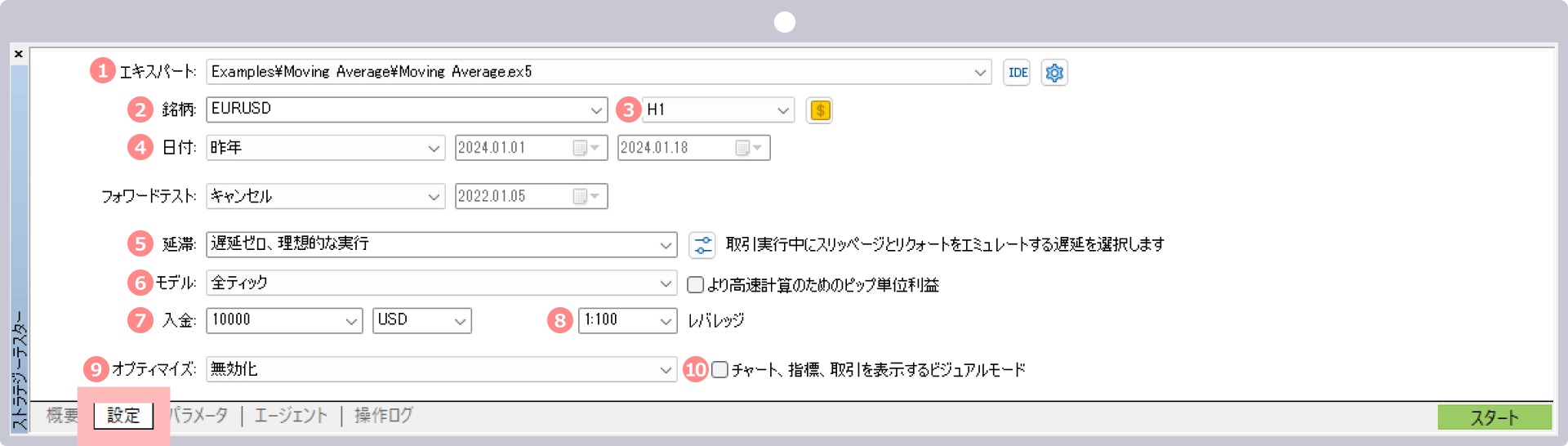
| 1エキスパートアドバイザ | 「エキスパートアドバイザ」よりバックテストを行うEAを選択します。 |
|---|---|
| 2銘柄 | バックテストを行う通貨ペアを選択します。 |
| 3時間足 | バックテストを行う期間(時間足)を選択します。 |
| 4日付 | バックテストを行う開始日と終了日を選択します。 |
| 5延滞 | 注文約定の遅延を発生させる時間を選択します。 |
| 6モデル | バックテストを行う方法を選択します。 |
| 7入金 | バックテストで使用する初期証拠金と通貨単位を選択します。 |
| 8レバレッジ | バックテストを行うレバレッジを選択します。 |
| 9オプティマイズ | 最適化する方法を選択します。通常のバックテストを行う場合は、デフォルトの「無効化」のままにしておきます。 |
| 10チャート、指標、取引を表示するビジュアルモード | ビジュアルモード(実際のチャートの値動きを追いながらEAが取引を行うタイミングが確認できるモード)を使用する場合は、チェックボックスにチェックを入れます。 |
ストラテジーテスターの「パラメータ」タブよりEAのパラメーターの値を設定します。
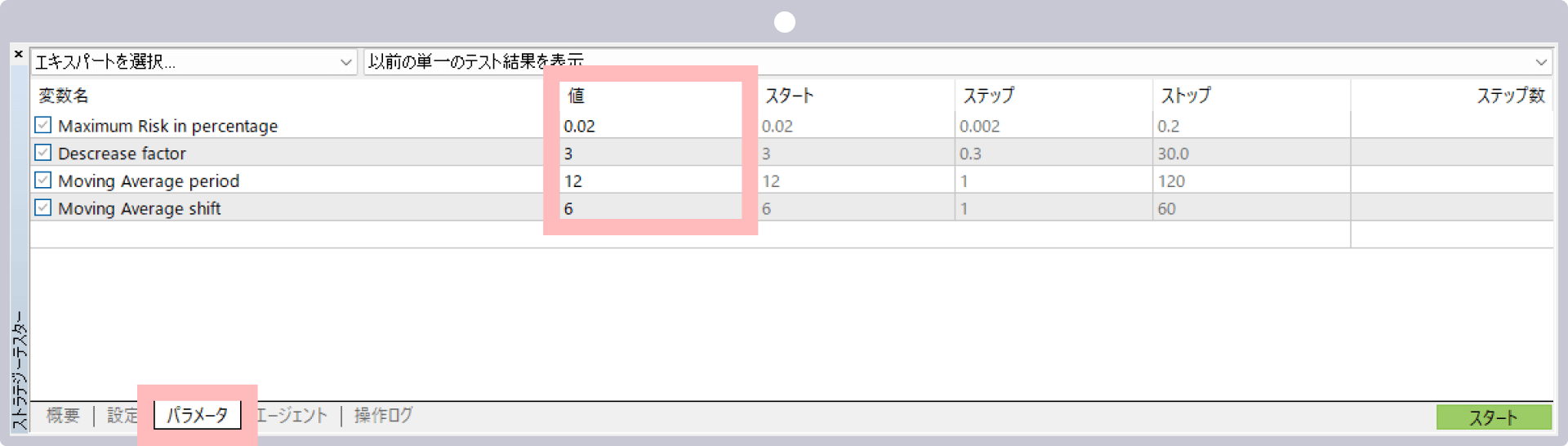
「スタート」をクリックします。

ストラテジーテスターの「バックテスト」タブよりバックテストの結果を確認できます。「グラフ」タブでは、資産の推移が表示されます。
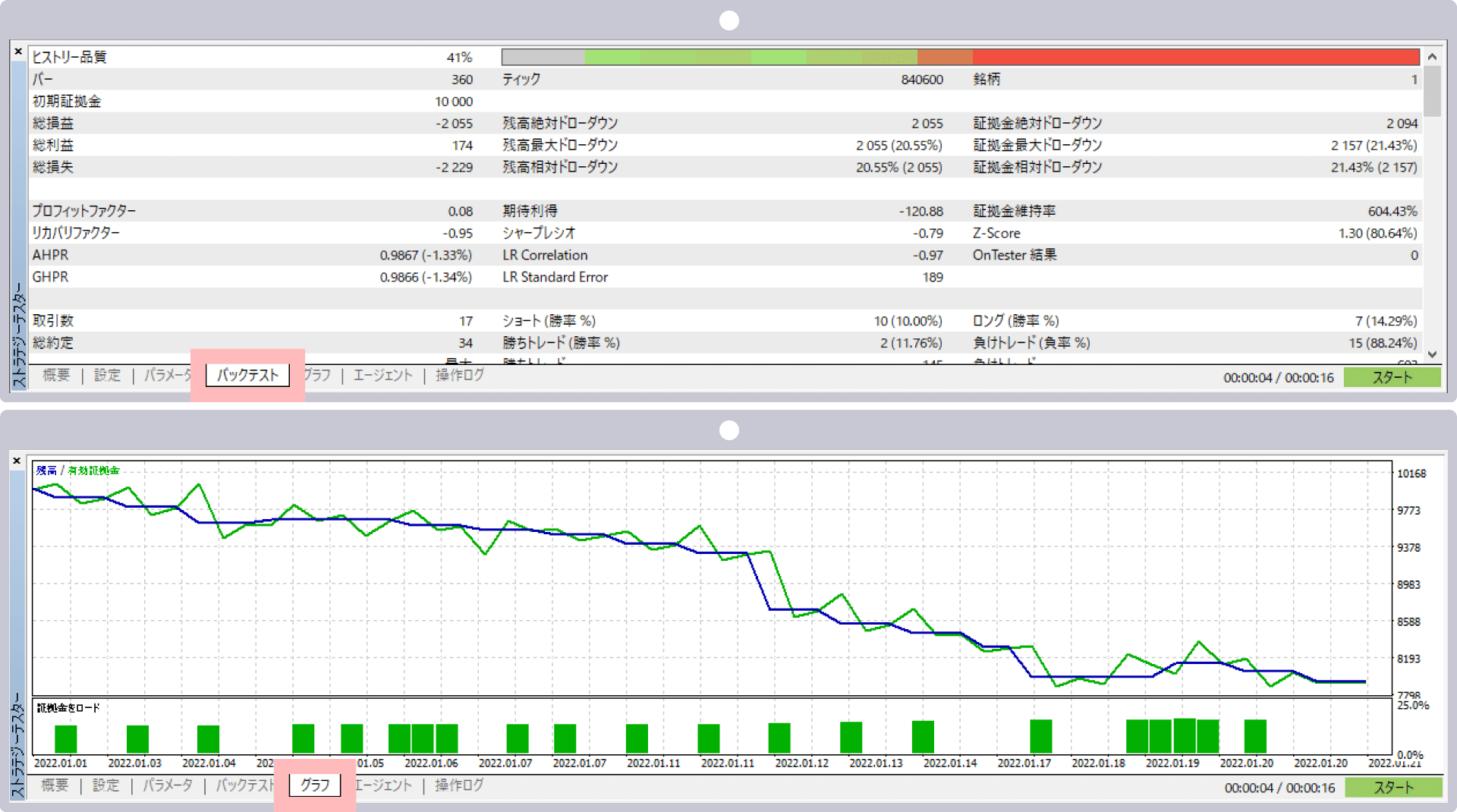
オールインワンのXMアプリで簡単取引&口座管理
XMTrading(エックスエム)では、アプリ1つでMT4/MT5口座の管理から入出金、実際のお取引まで、シームレスに行って頂ける「XMアプリ」を提供しています。XMアプリは、MT4/MT5アプリと同様インジケーターを活用したお取引が可能なだけでなく、XMの会員ページにて行って頂けるほぼ全ての口座管理機能が備わっております。その他、Trading Central社による市場分析や日本語ライブチャットへも簡単にアクセスして頂けます。XMアプリを活用してより快適なトレードライフをお楽しみください。